Als u een Zuku -router gebruikt en u de draadloze netwerknaam wilt wijzigen, of gewoon uw netwerk veilig wilt maken , bent u aan de rechterkant. U moet weten hoe u toegang kunt krijgen tot het Zuku Router Admin Dashboard als u wijzigingen in de instellingen wilt aanbrengen.
In dit artikel gaan we u laten zien hoe u toegang hebt tot de Zuku -routerinstellingen met behulp van de standaard admin -inloggegevens.
Dus laten we beginnen!
Je zal nodig hebben:
Als u de volgende dingen voorbereidt, zal het inlogproces van de Zuku -router veel eenvoudiger zijn en krijgt u binnen een mum van tijd toegang tot de instellingen. Je zal nodig hebben:
- Toegang tot uw lokale netwerk (krijg het draadloze wachtwoord of zorg ervoor dat u uw apparaat rechtstreeks op de router kunt verbinden)
- Een apparaat om verbinding te maken met het netwerk en toegang te krijgen tot de routerinstellingen
- De standaard of aangepaste zuku -routerbeheerder inloggegevens

ZUKU ROUTER standaardaanmeldingsdetails
OPMERKING: Controleer de sticker onderaan de router en bekijk de standaard inloggegevens die daar zijn afgedrukt. U kunt deze gebruiken om in te loggen als ze anders zijn dan die we in dit artikel hebben genoemd.
Standaard Zuku Router IP -adres: 192.168.0.1
Standaard gebruikersnaam: admin
Standaard wachtwoord: wachtwoord
Hoe toegang te krijgen tot de Zuku -routerinstellingen?
Volg deze stappen om toegang te krijgen tot de pagina Zuku Router -instellingen. Als u tijdens het proces vastloopt, raadpleegt u het gedeelte met probleemoplossing van dit artikel.
Stap 1 - Sluit het apparaat eerst aan op het netwerk
Het apparaat dat u hebt geselecteerd om toegang te krijgen tot de netwerkinstellingen moet worden aangesloten op uw netwerk. Als u geen verbinding kunt maken, kunt u niet doorgaan. Het apparaat kan worden aangesloten op het draadloze netwerk of u kunt in plaats daarvan een bekabelde verbinding gebruiken. Welke verbindingsmethode u ook kiest, het zal prima doen. Sluit dus uw apparaat aan en sla op de volgende stap.
Stap 2 - Open de webbrowser op uw apparaat
Elke router heeft een zogenaamde webgebaseerde interface die het netwerkbeheer vrij eenvoudig maakt. We hebben toegang tot deze webgebaseerde routerinterface met onze browser. Start dus een webbrowser op uw apparaat en maak je geen zorgen welke u gebruikt.
Het enige dat op dit punt moet zorgen, is ervoor te zorgen dat de webbrowser wordt bijgewerkt. Dit zal helpen om enkele conflicten tussen de browser en de webgebaseerde interface van de routers te voorkomen.
Stap 3 - Typ de zuku -router -IP in de URL Bar van de webbrowsers

Typ nu het Zuku Router IP -adres in de URL -balk van de browsers. We hebben al gezegd dat het 192.168.0.1 is. Zorg ervoor dat u het correct typt.
Wanneer u dit IP invoert en op de ENTER- of retourtoets op uw apparaat drukt, moet u worden gevraagd om de admin -gebruikersnaam en het wachtwoord. Als dit niet gebeurt, controleer dan of 192.168.0.1 het juiste router IP is . We hebben een gedetailleerde gids voor het vinden van het IP -adres van de router, dus voel je vrij om te zien hoe je het goed kunt doen.
Stap 4 - Voer de gebruikersnaam en wachtwoord van Zuku Admin in
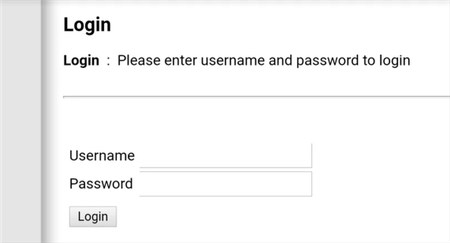
Zoals we eerder hebben gezegd, zijn de inloggegevens van de Zuku -router:
Gebruikersnaam: admin
Wachtwoord: wachtwoord
Typ deze inloggegevens wanneer gevraagd om dat te doen en druk op de inlogknop. Let op wanneer u deze lendendetails invoert, omdat ze case-gevoelig zijn.
Als deze inloggegevens correct zijn, moet u het Zuku Router Admin Dashboard (de webgebaseerde interface) zien. U zult zien dat de instellingen goed zijn georganiseerd in verschillende categorieën, dus wij denken dat u geen problemen zult hebben met het vinden van de instellingen die u leuk vindt om te veranderen.
Wat te doen als u niet kunt inloggen?
Soms zal de inloggen van de Zuku -router om een of andere reden falen. Hier zijn enkele tips over wat te doen als u op een gegeven moment vastloopt.
1. WiFi is niet ingeschakeld. Als u een laptop gebruikt, controleert u of deze een fysieke aan/uit -schakelaar heeft voor wifi. In het geval dat is, zorg er dan voor dat u de draadloze verbinding inschakelt en het apparaat aansluit.
2. De vliegtuigmodus is ingeschakeld. Controleer of de vliegtuigmodus op uw apparaat is ingeschakeld. Als dat zo is, schakel het dan uit en zorg ervoor dat het apparaat is aangesloten. Probeer daarna opnieuw in te loggen.
3. Sluit het apparaat rechtstreeks aan op de router met behulp van een netwerkkabel. Als uw apparaat geen LAN -poort heeft, probeer dan een bureaublad of laptop te gebruiken en kijk wat er gebeurt. In de meeste gevallen zal een directe verbinding het probleem oplossen en u kunt zonder problemen inloggen .
4. Controleer of uw apparaat automatisch een IP -adres verkrijgt.
5. U hebt het IP onjuist ingevoerd. Om ervoor te zorgen dat dit niet het probleem is, typt u het IP -adres opnieuw.
6. Het IP dat u typt, is niet het IP -adres van de routers. Hier is een korte gids over het vinden van het IP op uw Android -telefoon .
7. In het geval dat u een waarschuwingsbericht ziet dat de verbinding niet veilig is nadat u de routers IP hebt getypt en op Enter wordt gedrukt, maakt u zich geen zorgen. Er is een geavanceerde knop onderaan, klik erop en selecteer vervolgens doorgaan
8. Sommige firewalls of antivirusprogramma's blokkeren uw poging om toegang te krijgen tot het routerbeheerderdashboard. Om te controleren of dit het probleem is, schakel ze uit en probeer het opnieuw.
9. Breng uw apparaat dichter bij de router als u draadloos bent aangesloten. Het is mogelijk dat het signaal op die positie te zwak is .
Aanbevolen lezen:
- Hoe houd ik ervoor dat hackers uw netwerk binnenvallen? (Bescherm uw netwerk tegen hackers)
- Hoe vind ik het wachtwoord van de router gebruikersnaam zonder opnieuw in te stellen? (Router -wachtwoord herstellen zonder opnieuw in te stellen)
- Wat gebeurt er als u uw draadloze router reset? (Router Reset uitgelegd)
Laatste woorden
We hopen dat je nu met succes bij je Zuku -router bent aangemeld. In het geval dat het inlogproces van de router op elk moment vastloopt, moeten de tips voor het oplossen van problemen u helpen de inloggen van de Zuku -router te voltooien zoals gepland. En nadat u toegang hebt tot de routerinstellingen , kunt u eenvoudig uw routerinstellingen beheren.
U kunt een netwerk voor uw gasten maken, de WiFi -instellingen wijzigen, poortuitvoeren , apparaten van het netwerk blokkeren en nog veel meer. We raden ons echter ten zeerste aan om de huidige configuratie van uw Zuku -router te ondersteunen voordat u wijzigingen aanbrengt.
